Съвети за клавиатурата на Mac, за да научите днес (09.15.25)
Трябва ли да въведете специални знаци за вашата статия или отчет? Имате ли нужда от математически символи, но не знаете къде да ги намерите? Ако сте човек, който често използва специални символи, тогава може би вече знаете какви клавишни комбинации да използвате, за да ги отключите. Но за обикновените потребители може да отнеме известно време, докато разберат тези трикове за клавиатура на Mac. В тази статия ще научите полезни съвети за клавиатурата на Mac, които ще ви помогнат да откриете скрити символи на клавиатурата на вашия компютър.
Съвети за клавиатурата на Mac1. √ - Въвеждане на отметка.Вероятно сте срещнали този знак по погрешка, когато сте се опитали да поставите нещо и сте натиснали Option вместо Cmd. Ако искате да въведете отметка на Mac, просто натиснете Option и V.
2. ¢ - Въвеждане на цент сигил.Ако се занимавате с парични въпроси и имате нужда от цент сигил, просто натиснете Option + 4 (¢).
3. © - Въвеждане на символ за авторски права.Клавишната комбинация за въвеждане на символ за авторско право (©) е чрез натискане на Option + G.
4. ∞ - Въвеждане на символ за безкрайност.Трикът на клавиатурата за достигане на безкрайност (∞) е да въведете Option + 5.
5. ´ - Въвеждане на остър акцент.Въвеждането на остър акцент на вашия Mac е много лесно. Просто натиснете клавишите Option + буква e заедно, след което пуснете. Първо ще напише ударението (´) и няма буква. След това натиснете буквата, която искате да подчертаете (a, e, I, o, u). Накрая ще имате следните букви: á, é, í, ó, ú.
6. `- Въвеждане на гробен акцент.Процесът е същият при написването на гробен акцент. Но вместо Option + e, ще трябва да натиснете Option + `заедно (`). Пуснете клавишите, след това натиснете буквата, която искате да поставите върху гробния акцент. Ще имате тези букви след à, è, ì, ò, ù.
7. Въвеждане на други акценти.Освен острите и сериозните акценти, има и други ударения, които можете да въведете, като задържите различни комбинации от клавиши на вашия Mac.
Option + i (ˆ), след това въведете буквата искате да бъдете с ударение = â, ê, î, ô, û
Option + n (˜), след това въведете буквата, която искате да бъде с ударение = ã, õ, ñ
Option + u (¨), след това въведете буквата, която искате да бъде ударена = ä, ë, ï, ö , ü
Option + A или a = Å или å
Option + '= Æ или æ
Option + Q или q = Œ или œ
Option + C или c = Ç или ç
Опция + O или o = Ø или ø
Искали ли сте някога да използвате този странен знак, за да създадете страхотно потребителско име? Или може би искате да го използвате за укрепване на паролите си? За да въведете с главата надолу въпросителен знак, натиснете Shift + Option + ? и ще получите ¿.
Shift + Опцията може да отключи и други допълнителни знаци като:
() - Shift + Option + K
(±) - Shift + Option + =
(°) - Shift + Option + 8
(») - Shift + Option + \
Ако искате да подправите документа или имейла си с емотикони, всичко, което трябва да направите, е да натиснете Cmd + Ctrl + Space, за да изведете палитрата от символи на емотикони, където се намира курсорът ви. Уверете се, че курсорът ви е на мястото, където искате да добавите емотиконите. Просто изберете каквото и да е емоджи, което искате да използвате, като го щракнете върху палитрата. Освен емотикони, можете да намерите и други специални знаци в палитрата.
10. Повече знаци.Ако често не използвате специални знаци за документите си, но трябва да го правите от време на време, ето как можете да получите достъп до тези знаци, без да се налага да запомняте кои клавиши да натискате всеки път.
- Отидете на Предпочитания & gt; Клавиатура и отметнете Показване на зрителите на клавиатура и емотикони в лентата с менюта.
Клавиатура "width =" 1024 "height =" 769 "& gt; 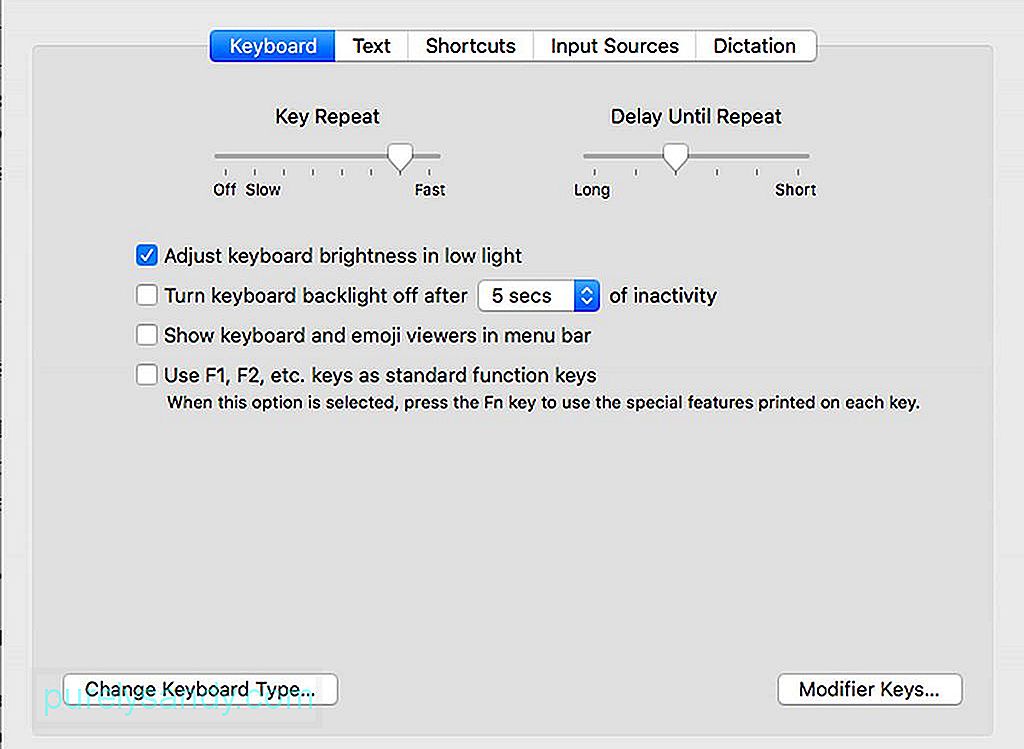 Клавиатура" width = "1024" height = "769" & gt;
Клавиатура" width = "1024" height = "769" & gt;
- Ще се появи ново меню, което трябва да щракнете, за да отидете до зрителите на уникални символи и емотикони.
- По този начин можете да видите какви символи са налични, като натиснете различни клавиши.
Ако често използвате някои фрази или изречения, можете да създадете клавишни комбинации за тези фрази или изречения, така че не е нужно да ги въвеждате напълно всеки път. Можете да направите това за думи, фрази, изречения и дори за цели параграфи. Всичко, което трябва да направите, е да настроите тези клавишни комбинации, след което да въведете кода, свързан с конкретната фраза или изречение, което искате да използвате. Това обаче работи само за приложения, които поддържат тази функция - и Microsoft Word не е едно от тях. Ето как да създадете тези клавишни комбинации:
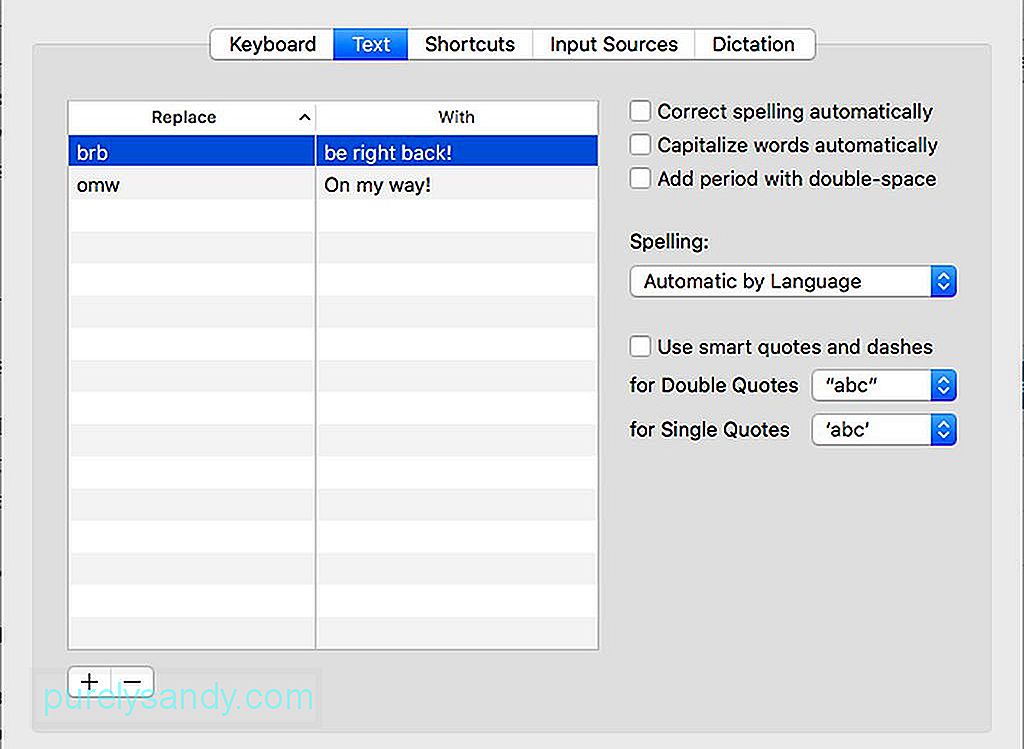
- Отидете на Системни предпочитания & gt; Клавиатура.
- Изберете Текст от менюто по-горе.
- Щракнете върху + в долния ляв ъгъл на прозореца.
- Въведете кода за пряк път, който искате да използвате, в лявото поле.
- В дясната колона въведете текста, който искате да бъде създаден, когато използвате този код.
Уверете се, че кодовете, които сте задали за тези преки пътища, не са това, което използвате естествено по друго време. В противен случай би било досадно да изтриете цялото изречение или абзац всеки път, когато случайно използвате тези кодове. Надяваме се, че тези съвети за клавиатура на Mac ще ви помогнат да имате бързо и забавно писане.
Ето един съвет: За да подобрите работата си с писане, повишете ефективността на вашия Mac с приложение като Outbyte MacRepair. Той не само изтрива ненужните файлове от вашия компютър, но също така увеличава вашата RAM за по-добра и по-бърза работа.
YouTube Video.: Съвети за клавиатурата на Mac, за да научите днес
09, 2025

